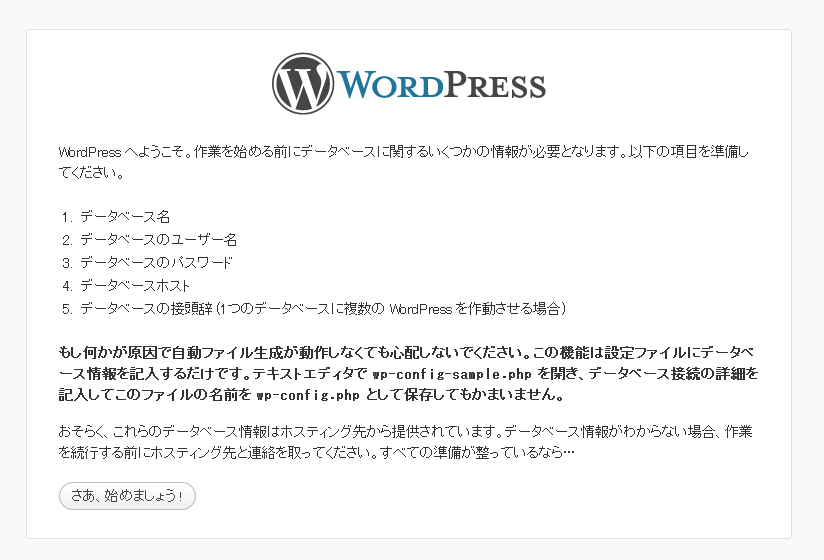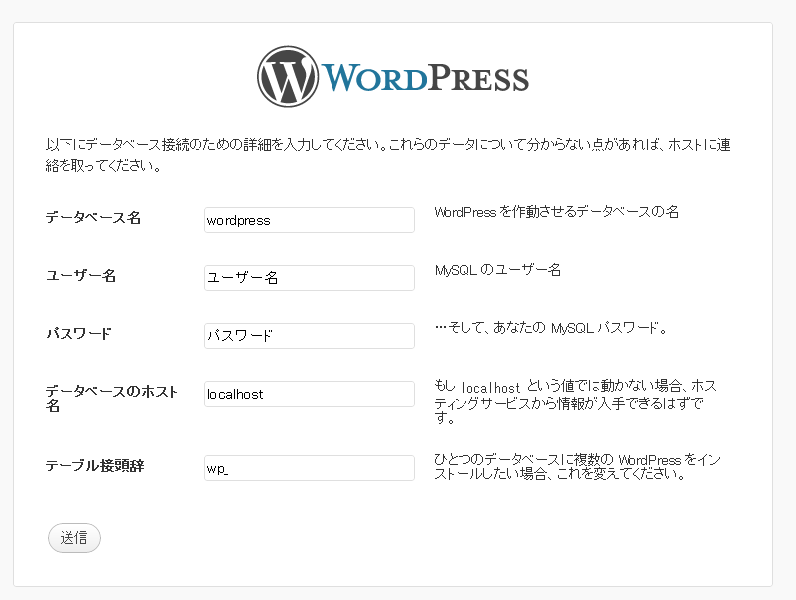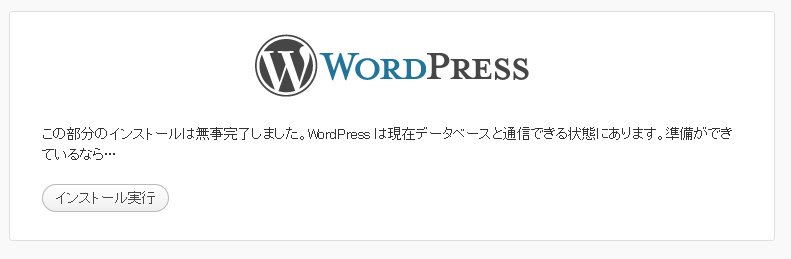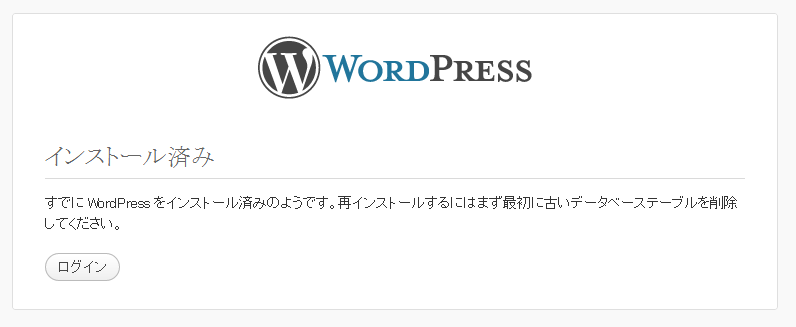行きつけの床屋はカット1000円、ども、すぐるです。
先日髪を切りに行った時のお話。
以前床屋について書いたのを覚えているでしょうか?
今回も横をどうしますかと聞かれてしまい自分的定型文である、
「出してください」
といった所、
「だ、えっ?あ、はい。」
となんとも煮え切らない感じのお返事。
まぁでもとりあえずその後は何事も無くひたすら
なすがママに切られて行きました。
そして数分後、普段ならあり得ない音が
ブイィィイーーーーーー!!
そこにはやる気満々でバリカンを片手に持っている床屋さんが!
考える、イロイロ考える。
”え?オレ、刈り上げない程度にって言ったよな?!”
”あれ、まさか、刈り上げ程度ににって言った?”
”いやいや、刈り上げ程度って何よ?!”
”いや、まてまて、いや絶対刈り上げない程度にいって言ったって!”
”勘違いか!声が小さすぎて勘違いされたか?!”
”刈りあげてくださいって言ったのか?!”
そんな事を考えている内に、私の後ろで
聞こえるバリカンが髪を切り始めた・・・
『音』
店内はガヤガヤしていたけど、カクテルパーティー効果の為か
私の耳に、バリカンが私の後ろ髪を容赦なく切り進める
『音』
”あ、揚げられています!私の後頭部がカラッと刈り揚げられています!”
心のなかで思いながら自分では
もうどうしようもないところまで来ているという覚悟に似た何か。
イロイロ考える。
小学校の頃、刈り上げをしている同級生を
からかっていた自分が逆に言われる立場に成るのか・・・
社会人の友達で刈り上げって居るっけ?
つか、刈り上げって幾つまで大丈夫なの?
そんな事をイロイロと考える。
時間にしてものの数分、それでも私の中では
何時間にも思えたその時間。
切り終わった後、鏡を持ち出す床屋さん。
それを鏡に写して私に確認をするこの一連の流れ。
まさに残酷の一言である。
私が言えるのはただひとつ
『あ、はい、だいじょうぶです。いい仕事してますねぇ~』
これ以外の選択肢があろうはずがない
そして、ゆっくりと開かれる鏡。
深く目を閉じ死の宣告を待つ私。
『お客さん、これで後ろはいいですか?』
ゆっくりと開く私のまぶた
そこで私が見たものは・・・
つづく。